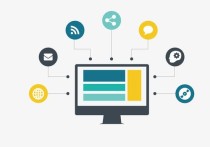合并单元格如何完美跨页打印
在Microsoft Excel中,如果您想要合并单元格并在跨页打印时确保内容完美显示,您可以按照以下步骤进行操作。请注意,Excel中的跨页打印通常由页面设置和打印预览来管理。
本文文章目录
以下是详细的步骤:

1. 打开Excel并打开您想要编辑的工作簿。
2. 选择包含您要合并的单元格范围。要合并单元格,可以使用鼠标拖动选中或使用Shift键加点击多个单元格。
3. 单击Excel工具栏上的“开始”选项卡。在“对齐方式”组中,您会看到一个“合并与居中”按钮。单击该按钮,并从下拉菜单中选择“合并与居中”。
4. 单元格将合并为一个单元格,并且内容将居中显示在合并的单元格中。
5. 现在,您需要调整页面设置以确保内容跨页打印时显示正常。依次单击Excel顶部的“文件”选项,然后选择“页面设置”。
6. 在“页面设置”对话框中,切换到“页面”选项卡。在“缩放”部分,您可以调整工作表的大小以适应打印页面。通常,将“适应”选项更改为“1 页宽 x 1 页高”可以确保内容在打印时不会被切割。
7. 您还可以在“页边距”选项卡中设置页边距,以确保内容不会靠近页面边缘太近。
8. 单击“确定”按钮以保存页面设置更改。
9. 返回工作表,然后单击“文件”选项并选择“打印预览”以查看内容如何在多个页面上分布。
10. 在打印预览中,您可以浏览各个页面,确保内容分布正常。您可以使用缩放选项来调整预览以更好地查看。
11. 如果需要进一步调整,返回“页面设置”对话框并进行必要的更改。然后再次预览以确保满意。
12. 最后,单击Excel工具栏上的“文件”选项,选择“打印”,然后选择打印机并点击“打印”按钮。
总结:
通过按照这些步骤,您可以合并单元格并确保在跨页打印时内容完美显示。记得在打印之前多次进行打印预览,以确保满足您的打印需求。